یک لنز پتزوال شامل دو گروه عدسی مثبت است که با هوا از هم جدا شده اند. با استفاده از یک جفت دوتایی، آستیگماتیسم را می توان بر روی میدان های دید محدود با دیافراگم های عددی متوسط کنترل کرد.
پیکربندی اصلی لنز Petzval همیشه منجر به بهترین سطح تصویر فوکوس می شود که مقعر است. این را می توان با قرار دادن یک عنصر عدسی منفی تا حد امکان به صفحه تصویر اصلاح کرد. در این آموزش، یک پتزوال صاف شده در مزرعه نشان داده خواهد شد.
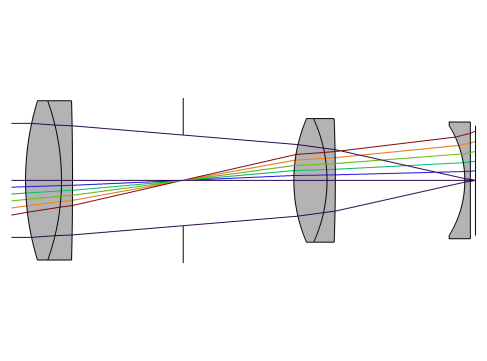
شکل 1: نمای کلی لنز پتزوال. لنز شامل یک عنصر صاف کننده میدان است. در این نما، پرتوهای حاشیه ای یک ردیابی روی محور، همراه با پرتو اصلی 5 میدان اضافی نشان داده شده است.
تعریف مدل
لنز پتزوال مسطح میدانی شبیه سازی شده در این مطالعه بر اساس نسخه Ref. 1 ، ص. 191. فاصله کانونی 100.0 میلی متر و نسبت کانونی تقریباً f / 2.4 است . نمای کلی چیدمان لنز را می توان در شکل 1 مشاهده کرد و پارامترهای این لنز در جدول 1 نشان داده شده است . توجه داشته باشید که برخی از مواد لنز با معادلهایی از کتابخانه مواد نوری داخلی جایگزین شدهاند و فاصله کانونی پشتی تنظیم شده است.
دستورالعملهای ایجاد هندسه عدسی را میتوانید در ضمیمه – دستورالعملهای هندسه بیابید . علاوه بر پارامترهای لنز مورد استفاده برای تعریف هندسه لنز، مجموعه ای از پارامترها برای تعریف ردیابی پرتو مورد نیاز است. این موارد در جدول 2 به تفصیل آمده است .
فهرست مطالب | نام | شعاع (میلی متر) | ضخامت (میلی متر) | مواد | شعاع پاک (میلی متر) |
– | هدف – شی | ∞ | ∞ | – | – |
1 | لنز 1 | 98.45049 | 13.00000 | N-BK7 | 28.478 |
2 | لنز 2 | -83.29386 | 4.00000 | N-KZFS5 | 26.267 |
– | – | -1421.38828 | 40.00000 | – | 22.020 |
3 | متوقف کردن | ∞ | 40.00000 | – | 16.631 |
4 | لنز 3 | 59.00613 | 12.00000 | N-SK2 | 20.543 |
5 | لنز 4 | -54.36470 | 3.00000 | N-SF5 | 20.074 |
– | – | -549.36547 | 46.82210 | – | 16.492 |
6 | لنز 5 | -39.80076 | 2.00000 | N-SF5 | 17.297 |
– | – | ∞ | 1.9548 | – | 18.940 |
– | تصویر | ∞ | – | – | 17.904 |
پارامتر | ارزش | شرح |
λ vac | 475 نانومتر، 550 نانومتر، 625 نانومتر | طول موج های اسمی (خلاء). |
θ x | 0 درجه | اسمی x زاویه میدان |
θ y | 0 درجه، 6 درجه، 9 درجه | زوایای میدان اسمی y |
حلقه N | 12 | تعداد حلقه های شش قطبی ( حلقه N = 12 در مجموع 469 پرتو می دهد.) |
P nom | 41.5 میلی متر | قطر مردمک ورودی اسمی |
P fac1 | -1.142 | عامل تغییر مردمک 1 |
P fac2 | -0.080 | عامل تغییر مردمک 2 |
تعدادی از پارامترهای تعریف شده در جدول 2 برای استخراج پارامترهای اضافی مانند مؤلفه های بردار جهت پرتو، مختصات z -stop و تصویر، و محل مردمک ورودی استفاده می شود. جدول 3 عبارات مورد استفاده برای استخراج این پارامترها را نشان می دهد. توجه داشته باشید که ضریب تغییر مردمک یک تقریب تجربی برای اطمینان از عبور پرتو اصلی از مرکز توقف در تمام زوایای میدان است.
پارامتر | ارزش | شرح |
v x | tan θ x | بردار جهت پرتو، مولفه x |
v y | tan θ و | بردار جهت پرتو، مؤلفه y |
v z | 1 | بردار جهت پرتو، مولفه z |
z توقف کنید | 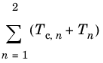 | توقف z – مختصات، که در آن e Tc ,n ضخامت مرکزی عنصر nt n و T n جدایی بین عناصر n و n +1 است . توجه داشته باشید که استاپ عنصر سوم در لنز پتزوال است. |
تصویر z | 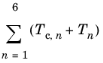 | صفحه تصویر z – مختصات، که e Tc ,n ضخامت مرکزی عنصر nt n و T n جدایی بین عناصر n و n +1 است . با احتساب استاپ، لنز پتزوال دارای 6 عنصر است. |
P fac | P fac1 + P fac2 sin θ | فاکتور جابجایی مردمک، جایی که |
Δ x مردمک | (Δ z pupi + P fac z stop ) tan θ x | شیفت دانش آموز، مختصات x |
Δ y دانش آموز | (Δ z pupi + P fac z stop ) tan θ y | تغییر دانش آموز، y – مختصات |
نتایج و بحث
در این شبیهسازی، هندسه لنز با درج مکرر نمونههای قطعه از کتابخانههای بخش COMSOL ساخته میشود. هر عنصر لنز به صورت متوالی وارد می شود، به طوری که هر لنز بعدی نسبت به عدسی قبلی قرار می گیرد. این فرآیند با استفاده از سطوح کاری از پیش تعریف شده در نمونه قسمت “لنز کروی 3D” ساده می شود.
مهم است که درک کنیم که روش ردیابی پرتوی مورد استفاده توسط رابط اپتیک هندسی ذاتاً غیر متوالی است، بنابراین با قرار دادن نمونههای قطعه در هندسه به هر ترتیبی میتوان نتیجه مشابهی به دست آورد. به منظور محدود کردن پرتوها به آنهایی که به سطح کانونی می رسند، دیافراگم متوقف می شود و موانع اضافی به هندسه اضافه می شود. این موارد را نیز می توان با استفاده از صفحات کاری از پیش تعریف شده از هر یک از نمونه های قطعه لنز قرار داد. دنباله هندسه عدسی پتزوال در شکل 2 نشان داده شده است و مش را می توان در شکل 3 مشاهده کرد .

شکل 2: دنباله هندسه عدسی پتزوال.
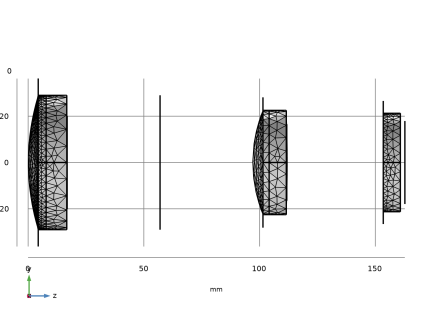
شکل 3: مش لنز پتزوال.
یک ردیابی پرتو در سه طول موج (475 نانومتر، 550 نانومتر و 625 نانومتر) و سه زاویه میدان (روی محور، 6 درجه و 9 درجه) انجام شده است . در شکل 4 مسیرهای پرتو را می توان با طول مسیر نوری رنگی مشاهده کرد. نمودار برش در پسزمینه این شکل نشاندهنده ضریب شکست خط d n d هر ماده است، که تفاوت در ضریب شکست بین شیشههای تاج و چخماق هر دوتایی سیمانی را برجسته میکند. در شکل 5 ، یک عبارت رنگی بر اساس مکان پرتوها در صفحه تصویر استفاده شده است. این اجازه می دهد تا سهم نسبی پرتوهای مردمک در کیفیت تصویر نهایی به راحتی قابل مشاهده باشد.
در نهایت، در شکل 6 نمودار نقطه ای نشان داده شده است. در این طرح نقاط با توجه به محل اولیه خود در مردمک رنگ می شوند. این مکمل رنگ آمیزی نمودار پرتوی در شکل 5 است .
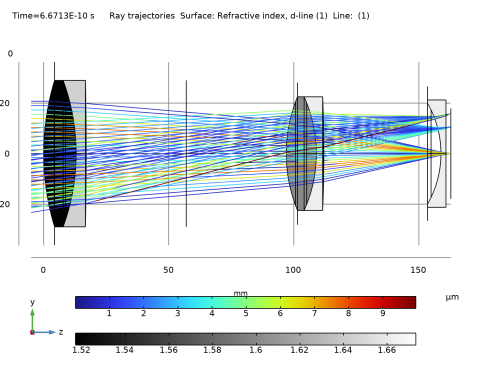
شکل 4: نمودار پرتوی عدسی پتزوال با فاصله شعاعی از مرکز.
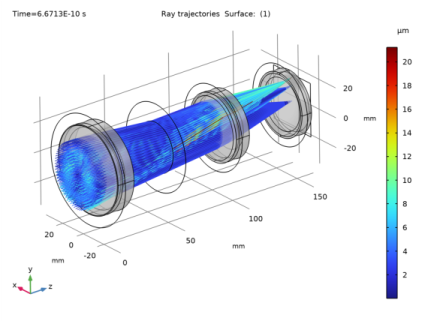
شکل 5: نمودار پرتوی عدسی پتزوال که در آن پرتوها با فاصله شعاعی آنها از مرکز روی صفحه تصویر رنگ می شوند.

شکل 6: نمودار نقطه ای برای لنز پتزوال. رنگ نشان دهنده طول موج است.
ارجاع
1. MJ Kidger، طراحی بنیادی نوری ، SPIE Press، 2001.
مسیر کتابخانه برنامه: Ray_Optics_Module/Lenses_Cameras_and_Telescopes/petzval_lens
دستورالعمل های مدل سازی
از منوی File ، New را انتخاب کنید .
جدید
در پنجره جدید ، روی  Model Wizard کلیک کنید .
Model Wizard کلیک کنید .
مدل جادوگر
1 | در پنجره Model Wizard ، روی |
2 | در درخت Select Physics ، Optics>Ray Optics>Geometrical Optics (gop) را انتخاب کنید . |
3 | روی افزودن کلیک کنید . |
4 |
5 | در درخت انتخاب مطالعه ، مطالعات پیشفرض برای واسطهای فیزیک انتخاب شده > ردیابی پرتو را انتخاب کنید . |
6 |
تعاریف جهانی
پارامترهای 1: تجویز لنز
1 | در پنجره Model Builder ، در قسمت Global Definitions روی Parameters 1 کلیک کنید . |
2 | در پنجره تنظیمات برای پارامترها ، پارامترهای 1: تجویز لنز را در قسمت نوشتار برچسب تایپ کنید . هنگامی که دنباله هندسی در بخش زیر درج شود، نسخه لنز اضافه خواهد شد. |
پارامترهای 2: عمومی
پارامترهای شبیه سازی لنز پتزوال را می توان از یک فایل متنی بارگیری کرد.
1 | در نوار ابزار Home ، روی |
2 | در پنجره تنظیمات برای پارامترها ، پارامترهای 2: عمومی را در قسمت متن برچسب تایپ کنید . |
3 | قسمت Parameters را پیدا کنید . |
4 | به پوشه Application Libraries مدل بروید و روی فایل petzval_lens_parameters.txt دوبار کلیک کنید . |
لنز پتزوال
دنباله هندسه آماده شده را از فایل وارد کنید. می توانید دستورالعمل ایجاد هندسه را در پیوست مطالعه کنید. پس از درج، تعاریف لنز در گره پارامترها در دسترس خواهد بود .
1 | در پنجره Model Builder ، در قسمت Component 1 (comp1) روی Geometry 1 کلیک کنید . |
2 | در پنجره تنظیمات هندسه ، بخش Units را پیدا کنید . |
3 | از لیست واحد طول ، میلی متر را انتخاب کنید . |
4 | در قسمت Label text، Petzval Lens را تایپ کنید . |
5 | در نوار ابزار Geometry ، روی Insert Sequence کلیک کنید و Insert Sequence را انتخاب کنید . |
6 | به پوشه Application Libraries مدل بروید و روی فایل petzval_lens_geom_sequence.mph دوبار کلیک کنید . |
7 | در نوار ابزار Geometry ، روی |
8 |
9 | در نوار ابزار پنجره Graphics ، |
مواد را اضافه کنید
1 | در نوار ابزار Home ، روی |
2 | به پنجره Add Material بروید . |
3 | در درخت، Optical>Schott Glass>Schott N-BK7 Glass را انتخاب کنید . |
4 | روی Add to Component در نوار ابزار پنجره کلیک کنید . |
5 | در درخت، Optical>Schott Glass>Schott N-KZFS5 Glass را انتخاب کنید . |
6 | روی Add to Component در نوار ابزار پنجره کلیک کنید . |
7 | در درخت، Optical>Schott Glass>Schott N-SK2 Glass را انتخاب کنید . |
8 | روی Add to Component در نوار ابزار پنجره کلیک کنید . |
9 | در درخت، Optical>Schott Glass>Schott N-SF5 Glass را انتخاب کنید . |
10 | روی Add to Component در نوار ابزار پنجره کلیک کنید . |
11 | در نوار ابزار Home ، روی |
مواد
شیشه شات N-BK7 (مت1)
1 | در پنجره Model Builder ، در قسمت Component 1 (comp1)>Materials روی Schott N-BK7 Glass (mat1) کلیک کنید . |
2 | در پنجره تنظیمات برای مواد ، قسمت انتخاب موجودیت هندسی را پیدا کنید . |
3 | از لیست Selection ، Lens Material 1 را انتخاب کنید . |
شیشه Schott N-KZFS5 (mat2)
1 | در پنجره Model Builder ، روی Schott N-KZFS5 Glass (mat2) کلیک کنید . |
2 | در پنجره تنظیمات برای مواد ، قسمت انتخاب موجودیت هندسی را پیدا کنید . |
3 | از لیست Selection ، Lens Material 2 را انتخاب کنید . |
شیشه شات N-SK2 (mat3)
1 | در پنجره Model Builder ، روی Schott N-SK2 Glass (mat3) کلیک کنید . |
2 | در پنجره تنظیمات برای مواد ، قسمت انتخاب موجودیت هندسی را پیدا کنید . |
3 | از لیست Selection ، Lens Material 3 را انتخاب کنید . |
شیشه شات N-SF5 (مت4)
1 | در پنجره Model Builder ، روی Schott N-SF5 Glass (mat4) کلیک کنید . |
2 | در پنجره تنظیمات برای مواد ، قسمت انتخاب موجودیت هندسی را پیدا کنید . |
3 | از لیست Selection ، Lens Material 4 را انتخاب کنید . |
اپتیک هندسی (GOP)
1 | در پنجره Model Builder ، در قسمت Component 1 (comp1) روی Geometrical Optics (gop) کلیک کنید . |
2 | در پنجره تنظیمات برای اپتیک هندسی ، بخش انتشار و انتشار پرتو را پیدا کنید . |
3 | از لیست توزیع طول موج پرتوهای آزاد شده ، Polychromatic را انتخاب کنید ، طول موج خلاء را مشخص کنید . لیست طول موج های چند رنگی در زیر وارد می شود. |
4 | در قسمت متنی Maximum number of secondary rays 0 را تایپ کنید . در این شبیهسازی، نور سرگردان ردیابی نمیشود، بنابراین پرتوهای منعکس شده در سطوح عدسی تولید نمیشوند. |
5 | قسمت Material Properties of Exterior and Unmeshed Domains را پیدا کنید . از لیست مدل پراکندگی نوری ، Air, Edlen (1953) را انتخاب کنید . فرض بر این است که لنزها توسط هوا در دمای اتاق احاطه شده اند. |
خواص متوسط 1
1 | در پنجره Model Builder ، در قسمت Component 1 (comp1)> Geometrical Optics (gop) روی Medium Properties 1 کلیک کنید . |
2 | در پنجره تنظیمات برای ویژگی های متوسط ، قسمت ویژگی های متوسط را پیدا کنید . |
3 | از فهرست ضریب شکست دامنه ها ، Get model dispersion from material را انتخاب کنید . هر یک از مواد اضافه شده در بالا حاوی ضرایب پراکندگی نوری است که می تواند برای محاسبه ضریب شکست به عنوان تابعی از طول موج استفاده شود. |
ناپیوستگی مواد 1
1 | در پنجره Model Builder ، روی Material Discontinuity 1 کلیک کنید . |
2 | در پنجره Settings for Material Discontinuity ، بخش Rays to Release را پیدا کنید . |
3 | از لیست Release reflected rays ، هرگز را انتخاب کنید . |
انتشار از گرید 1
با استفاده از کمیت های تعریف شده در گره Parameters ، پرتوها را از یک شبکه شش قطبی رها کنید .
1 | در نوار ابزار Physics ، روی |
2 | در پنجره تنظیمات برای انتشار از شبکه ، بخش مختصات اولیه را پیدا کنید . |
3 | از لیست Grid type ، Hexapolar را انتخاب کنید . |
4 | بردار q c را به صورت مشخص کنید |
dx1 | ایکس |
شما1 | y |
dz | z |
مکان مرکزی شبکه شش قطبی با توجه به زاویه میدان تغییر خواهد کرد.
5 | بردار r c را به صورت مشخص کنید |
nix | ایکس |
نی | y |
سلسله | z |
جهت محور سیلندر همانند محور نوری جهانی است.
6 | در قسمت متن Rc ، P_nom/2 را تایپ کنید . |
7 | در قسمت متن N c ، N_ring را تایپ کنید . |
8 | قسمت Ray Direction Vector را پیدا کنید . بردار L 0 را به صورت مشخص کنید |
vx1 | ایکس |
شما1 | y |
vz | z |
بردار جهت پرتو با استفاده از زوایای میدان تعریف شده در گره Parameters محاسبه می شود .
9 | قسمت خلاء طول موج را پیدا کنید . از لیست تابع توزیع ، فهرست مقادیر را انتخاب کنید . |
10 | در قسمت متن مقادیر ، 475[nm] 550[nm] 625[nm] را تایپ کنید . |
انتشار از Grid 2
1 | روی Release from Grid 1 کلیک راست کرده و Duplicate را انتخاب کنید . |
2 | در پنجره تنظیمات برای انتشار از شبکه ، بخش مختصات اولیه را پیدا کنید . |
3 | بردار q c را به صورت مشخص کنید |
dx2 | ایکس |
خانه 2 | y |
4 | قسمت Ray Direction Vector را پیدا کنید . بردار L 0 را به صورت مشخص کنید |
vx2 | ایکس |
vy2 | y |
انتشار از Grid 3
1 | روی Release from Grid 2 کلیک راست کرده و Duplicate را انتخاب کنید . |
2 | در پنجره تنظیمات برای انتشار از شبکه ، بخش مختصات اولیه را پیدا کنید . |
3 | بردار q c را به صورت مشخص کنید |
dx3 | ایکس |
dy3 | y |
4 | قسمت Ray Direction Vector را پیدا کنید . بردار L 0 را به صورت مشخص کنید |
vx3 | ایکس |
vy3 | y |
انسدادها
1 | در نوار ابزار فیزیک ، روی |
2 | در پنجره تنظیمات دیوار ، Obstructions را در قسمت متن برچسب تایپ کنید . |
3 | قسمت انتخاب مرز را پیدا کنید . از لیست انتخاب ، Obstructions را انتخاب کنید . |
4 | قسمت وضعیت دیوار را پیدا کنید . از لیست شرایط دیوار ، ناپدید شدن را انتخاب کنید . |
متوقف کردن
1 | در نوار ابزار فیزیک ، روی |
2 | در پنجره تنظیمات دیوار ، Stop را در قسمت نوشتار برچسب تایپ کنید . |
3 | قسمت انتخاب مرز را پیدا کنید . از لیست انتخاب ، Aperture Stop را انتخاب کنید . |
4 | قسمت وضعیت دیوار را پیدا کنید . از لیست شرایط دیوار ، ناپدید شدن را انتخاب کنید . |
تصویر
1 | در نوار ابزار فیزیک ، روی |
2 | در پنجره تنظیمات دیوار ، تصویر را در قسمت نوشتار برچسب تایپ کنید . |
3 | قسمت انتخاب مرز را پیدا کنید . از لیست Selection ، Image Plane را انتخاب کنید . |
مش 1
1 | در پنجره Model Builder ، در قسمت Component 1 (comp1) روی Mesh 1 کلیک کنید . |
2 | در پنجره تنظیمات مش ، قسمت Physics-Controlled Mesh را پیدا کنید . |
3 | از لیست اندازه عنصر ، Fine را انتخاب کنید . مش را برای این مطالعه کمی اصلاح کنید تا اطمینان حاصل شود که پرتوهای عبوری از لبه روزنه ها ردیابی می شوند. |
4 |
مطالعه 1
مرحله 1: ردیابی اشعه
1 | در پنجره Model Builder ، در مطالعه 1 ، روی Step 1: Ray Tracing کلیک کنید . |
2 | در پنجره تنظیمات برای ردیابی پرتو ، بخش تنظیمات مطالعه را پیدا کنید . |
3 | از لیست مشخصات مرحله زمان ، تعیین حداکثر طول مسیر را انتخاب کنید . |
4 | از لیست واحد طول ، میلی متر را انتخاب کنید . |
5 | در قسمت متن Lengths ، 0 200 را تایپ کنید . حداکثر طول مسیر نوری برای پرتوهای منتشر شده در زوایای میدان بزرگ برای رسیدن به صفحه تصویر کافی است. |
6 | در نوار ابزار صفحه اصلی ، |
نتایج
نمودار پرتو 1
نموداری ایجاد کنید که مسیر پرتوها را نشان می دهد، و همچنین یک نمودار نقطه ای که تقاطع پرتوها با صفحه تصویر را نشان می دهد.
1 | در پنجره تنظیمات برای گروه طرح سه بعدی ، نمودار پرتو 1 را در قسمت نوشتار برچسب تایپ کنید . |
2 | قسمت Color Legend را پیدا کنید . تیک Show units را انتخاب کنید . |
3 | از لیست موقعیت ، پایین را انتخاب کنید . |
4 | در پنجره Model Builder ، گره Ray Diagram 1 را گسترش دهید . |
بیان رنگ 1
1 | در پنجره Model Builder ، گره Results>Ray Diagram 1>Ray Trajectories 1 را گسترش دهید، سپس روی Color Expression 1 کلیک کنید . |
2 | در پنجره تنظیمات برای Color Expression ، بخش Expression را پیدا کنید . |
3 | در قسمت Expression text عبارت (‘last’,gop.rrel) را تایپ کنید . این مختصات شعاعی نسبت به مرکز هر ویژگی آزادسازی در صفحه تصویر است. |
4 | از لیست واحد ، میکرومتر را انتخاب کنید . |
فیلتر 1
1 | در پنجره Model Builder ، روی Filter 1 کلیک کنید . |
2 | در پنجره تنظیمات برای فیلتر ، بخش Ray Selection را پیدا کنید . |
3 | از لیست Rays to include ، عبارت منطقی را انتخاب کنید . |
4 | در فیلد Logical عبارت for inclusion text عبارت at(0,abs(gop.deltaqx))<1[mm] را تایپ کنید . |
برش هواپیما 1
در نوار ابزار نتایج ، بر روی  Cut Plane کلیک کنید .
Cut Plane کلیک کنید .
سطح 1
1 | در پنجره Model Builder ، روی Ray Diagram 1 کلیک راست کرده و Surface را انتخاب کنید . |
2 | در پنجره تنظیمات برای Surface ، بخش Data را پیدا کنید . |
3 | از لیست Dataset ، Cut Plane 1 را انتخاب کنید . |
4 | روی Replace Expression در گوشه سمت راست بالای بخش Expression کلیک کنید . از منو، Component 1 (comp1)> Geometrical Optics> Refractive Index>gop.nrefd – ضریب شکست ، d-line را انتخاب کنید . |
5 | قسمت Coloring and Style را پیدا کنید . |
6 | در کادر محاوره ای Color Table ، Linear>GrayScale را در درخت انتخاب کنید. |
7 | روی OK کلیک کنید . |
خط 1
1 | روی Ray Diagram 1 کلیک راست کرده و Line را انتخاب کنید . |
2 | در پنجره تنظیمات برای خط ، بخش داده را پیدا کنید . |
3 | از لیست Dataset ، Cut Plane 1 را انتخاب کنید . |
4 | از لیست زمان (ها) ، 0 را انتخاب کنید . |
5 | قسمت Coloring and Style را پیدا کنید . از لیست Coloring ، Uniform را انتخاب کنید . |
6 | از لیست رنگ ، سیاه را انتخاب کنید . |
7 | در نوار ابزار Ray Diagram 1 ، روی |
نمودار پرتو 2
برای نمودار پرتو دوم، پرتوها با توجه به فاصله شعاعی از محل پرتو در صفحه تصویر تا مرکز رنگ می شوند. این امر امکان تجسم اینکه کدام پرتوها در ایجاد انحرافات نقطه صفحه تصویر نقش دارند را ممکن می سازد.
1 | در نوار ابزار صفحه اصلی ، روی |
2 | در پنجره تنظیمات برای گروه طرح سه بعدی ، نمودار پرتو 2 را در قسمت نوشتار برچسب تایپ کنید . |
3 | قسمت Data را پیدا کنید . از لیست Dataset ، Ray 1 را انتخاب کنید . |
4 | قسمت Plot Settings را پیدا کنید . از لیست View ، نمای جدید را انتخاب کنید . |
5 | قسمت Color Legend را پیدا کنید . تیک Show units را انتخاب کنید . |
مسیرهای پرتو 1
در نوار ابزار Ray Diagram 2 ، روی  More Plots کلیک کنید و Ray Trajectories را انتخاب کنید .
More Plots کلیک کنید و Ray Trajectories را انتخاب کنید .
بیان رنگ 1
1 | روی Ray Trajectories 1 کلیک راست کرده و Color Expression را انتخاب کنید . |
2 | در پنجره تنظیمات برای Color Expression ، بخش Expression را پیدا کنید . |
3 | در قسمت Expression text عبارت (‘last’,gop.rrel) را تایپ کنید . این مختصات شعاعی نسبت به مرکز هر ویژگی آزادسازی در صفحه تصویر است. |
4 | از لیست واحد ، میکرومتر را انتخاب کنید . |
برای نمایش عناصر لنز به صورت جامد، یک نمودار سطحی اضافه کنید.
سطح 1
1 | در پنجره Model Builder ، روی Ray Diagram 2 کلیک راست کرده و Surface را انتخاب کنید . |
2 | در پنجره تنظیمات برای Surface ، بخش Data را پیدا کنید . |
3 | از فهرست مجموعه داده ، مطالعه 1/راه حل 1 (sol1) را انتخاب کنید . |
4 | قسمت Coloring and Style را پیدا کنید . از لیست Coloring ، Uniform را انتخاب کنید . |
5 | از لیست رنگ ، خاکستری را انتخاب کنید . |
انتخاب 1
1 | روی Surface 1 کلیک راست کرده و Selection را انتخاب کنید . |
2 | در پنجره تنظیمات برای انتخاب ، قسمت انتخاب را پیدا کنید . |
3 | از فهرست انتخاب ، Lens Exteriors را انتخاب کنید . |
شفافیت 1
1 | در پنجره Model Builder ، روی Surface 1 کلیک راست کرده و Transparency را انتخاب کنید . |
2 | در نوار ابزار Ray Diagram 2 ، روی |
3 |
نمودار نقطه ای
در مراحل زیر، یک نمودار نقطه ای ایجاد می شود و یک عبارت رنگی سفارشی اضافه می شود.
1 | در نوار ابزار صفحه اصلی ، روی |
2 | در پنجره تنظیمات برای گروه طرح دو بعدی ، نمودار نقطه ای را در قسمت نوشتار برچسب تایپ کنید . |
3 | قسمت Color Legend را پیدا کنید . تیک Show units را انتخاب کنید . |
نمودار نقطه ای 1
در نوار ابزار Spot Diagram ، روی  More Plots کلیک کنید و Spot Diagram را انتخاب کنید .
More Plots کلیک کنید و Spot Diagram را انتخاب کنید .
بیان رنگ 1
1 | روی Spot Diagram 1 کلیک راست کرده و Color Expression را انتخاب کنید . |
2 | در پنجره تنظیمات برای Color Expression ، بخش Expression را پیدا کنید . |
3 | در قسمت متن Expression ، gop.lambda0 را تایپ کنید . |
4 | از لیست واحد ، nm را انتخاب کنید . |
5 | برای گسترش بخش Range کلیک کنید . تیک گزینه Manual color range را انتخاب کنید . |
6 | در قسمت حداقل متن، 450 را تایپ کنید . |
7 | در قسمت Maximum text، 650 را تایپ کنید . |
8 | در نوار ابزار Spot Diagram ، روی |
9 |
ضمیمه – دستورالعمل هندسه
از منوی File ، New را انتخاب کنید .
جدید
در پنجره جدید ، روی  Model Wizard کلیک کنید .
Model Wizard کلیک کنید .
مدل جادوگر
1 | در پنجره Model Wizard ، روی |
2 |
تعاریف جهانی
پارامترهای دقیق لنز را می توان از یک فایل متنی وارد کرد. نسخه لنز پتزوال با صاف کننده میدان را می توان در Ref. 1 ، ص 192.
پارامترهای 1
1 | در پنجره Model Builder ، در قسمت Global Definitions روی Parameters 1 کلیک کنید . |
2 | در پنجره تنظیمات برای پارامترها ، بخش پارامترها را پیدا کنید . |
3 |
4 | به پوشه Application Libraries مدل بروید و روی فایل petzval_lens_geom_sequence_parameters.txt دوبار کلیک کنید . |
پارامترهای لنز پتزوال
پارامترهایی که دنباله هندسی عدسی Petzval را تعریف می کنند در petzval_lens_geom_sequence_parameters.txt یافت می شوند . این موارد در جداول زیر توضیح داده خواهد شد.
1 | ابتدا محور نوری جهانی را تعریف کنید. این فقط برای جهت دهی لنز اول استفاده می شود. جهت هر لنز بعدی نسبت به لنز قبلی خواهد بود. |
پارامتر | شرح |
nix | محور نوری جهانی، جزء x |
نی | محور نوری جهانی، جزء y |
سلسله | محور نوری جهانی، مولفه z |
2 | در مرحله بعد، پارامترهای هر یک از عناصر لنز را تعریف کنید. هر لنز به 8 پارامتر علاوه بر جهت تابش اشعه (که با استفاده از مقادیر جهانی تنظیم می شود) نیاز دارد. |
پارامتر | شرح |
R1_[n] | شعاع انحنا، سطح 1، عدسی [n] |
R2_[n] | شعاع انحنا، سطح 2، عدسی [n] |
Tc_[n] | ضخامت مرکز، عدسی [n] |
d0_[n] | قطر خارجی، عدسی [n] |
d1_[n] | قطر، سطح 1، عدسی [n] |
d2_[n] | قطر، سطح 2، عدسی [n] |
d1_clear_[n] | قطر دیافراگم شفاف، سطح 1، لنز [n] |
d2_clear_[n] | قطر دیافراگم شفاف، سطح 2، لنز [n] |
3 | در نهایت، پارامترهای باقی مانده لنز را تعریف کنید. |
پارامتر | شرح |
T_[n] | فاصله بین لنزهای [n] و [n+1]. |
d0_S | حداکثر قطر (خارجی) را متوقف کنید |
d1_S | حداقل قطر (روشن) توقف |
d0_D | قطر صفحه تصویر |
دنباله هندسه عدسی پتزوال
شروع به ساخت هندسه لنز کنید.
1 | در پنجره Model Builder ، در قسمت Component 1 (comp1) روی Geometry 1 کلیک کنید . |
2 | در پنجره تنظیمات هندسه ، دنباله هندسه لنز Petzval را در قسمت متن برچسب تایپ کنید . |
3 | قسمت Units را پیدا کنید . از لیست واحد طول ، میلی متر را انتخاب کنید . |
اولین عنصر از لنز پتزوال را وارد کنید.
کتابخانه های بخش
1 | در نوار ابزار Home ، روی |
2 | در پنجره Part Libraries ، Ray Optics Module>3D>Spherical Lenses>spherical_lens_3d را در درخت انتخاب کنید. |
3 |
4 | در کادر محاوره ای Select Part Variant ، در لیست Select part variant ، Specify clear diapperture diameter را انتخاب کنید . |
5 | روی OK کلیک کنید . این قسمت برای هر یک از 5 المان لنز پتزوال استفاده می شود. |
دنباله هندسه عدسی پتزوال
لنز 1
1 | در پنجره Model Builder ، در قسمت Component 1 (comp1)>Petzval Lens Geometry Sequence روی Spherical Lens 3D 1 (pi1) کلیک کنید . |
2 | در پنجره تنظیمات قسمت نمونه ، لنز 1 را در قسمت نوشتار برچسب تایپ کنید . |
3 | قسمت پارامترهای ورودی را پیدا کنید . روی Load from File کلیک کنید . |
4 | به پوشه Application Libraries مدل بروید و روی فایل petzval_lens_geom_sequence_lens1.txt دوبار کلیک کنید . فایلهای petzval_lens_geom_sequence_lens[m,m=1..5].txt حاوی ارجاعاتی به هر یک از پارامترهای لنز است. این از وارد کردن دستی مقادیر جلوگیری می کند. توجه داشته باشید که محور z محور نوری در سراسر این هندسه است. یعنی nix=niy=0 , niz=1 . |
5 |
6 |
7 | در نوار ابزار پنجره Graphics ، |
انتخابهای تجمعی ایجاد کنید که مواد، دیافراگمهای شفاف، موانع و صفحه تصویر را مشخص میکنند که میتوانند در ردیابی پرتو نهایی استفاده شوند.
انتخاب های تجمعی
در نوار ابزار هندسه ، روی  Selections کلیک کنید و انتخاب های تجمعی را انتخاب کنید .
Selections کلیک کنید و انتخاب های تجمعی را انتخاب کنید .
مواد لنز 1
1 | روی Cumulative Selections کلیک راست کرده و Cumulative Selection را انتخاب کنید . |
2 | در پنجره تنظیمات برای انتخاب ، Lens Material 1 را در قسمت نوشتار Label تایپ کنید . |
مواد لنز 2
1 | در پنجره Model Builder ، روی Cumulative Selections کلیک راست کرده و Cumulative Selection را انتخاب کنید . |
2 | در پنجره تنظیمات برای انتخاب ، Lens Material 2 را در قسمت نوشتار Label تایپ کنید . به همین ترتیب، انتخابهایی را برای مواد لنز 3 ، مواد لنز 4 ، لنزهای خارجی ، دیافراگمهای روشن ، موانع ، توقف دیافراگم و صفحه تصویر اضافه کنید . |
لنز 1 (pi1)
اکنون، این انتخاب ها را اعمال کنید.
1 | در پنجره Model Builder ، در قسمت Component 1 (comp1)> Petzval Lens Geometry Sequence، روی Lens 1 (pi1) کلیک کنید . |
2 | در پنجره تنظیمات برای نمونه قسمت ، برای گسترش بخش انتخاب دامنه کلیک کنید . |
3 | در جدول تنظیمات زیر را وارد کنید: |
نام | نگاه داشتن | فیزیک | کمک به |
همه | √ | مواد لنز 1 |
4 | برای گسترش بخش انتخاب مرزها کلیک کنید . در جدول تنظیمات زیر را وارد کنید: |
نام | نگاه داشتن | فیزیک | کمک به |
خارجی | √ | لنزهای خارجی | |
سطح 1 | √ | دیافراگم های شفاف | |
سطح 2 | √ | دیافراگم های شفاف | |
انسداد سطح 1 | √ | انسدادها | |
انسداد سطح 2 | √ | انسدادها | |
لبه ها | √ | انسدادها |
لنز 2
ساخت لنز را ادامه دهید. عنصر دوم لنز را اضافه کنید.
1 | در نوار ابزار هندسه ، روی |
2 | در پنجره تنظیمات قسمت نمونه ، لنز 2 را در قسمت نوشتار برچسب تایپ کنید . |
3 | قسمت پارامترهای ورودی را پیدا کنید . روی Load from File کلیک کنید . |
4 | به پوشه Application Libraries مدل بروید و روی فایل petzval_lens_geom_sequence_lens2.txt دوبار کلیک کنید . |
هر عنصر عدسی را می توان با ارجاع آن به صفحه کاری موجود در هندسه قرار داد. برای این مثال، از صفحه کاری استفاده کنید که با راس روی سطح خروجی عنصر لنز قبلی مشخص شده است.
5 | قسمت Position and Orientation of Output را پیدا کنید . سیستم مختصات را برای مطابقت با بخش فرعی پیدا کنید . از لیست Take work plane from ، لنز 1 (pi1) را انتخاب کنید . |
6 | از لیست صفحه کار ، سطح 2 راس تقاطع (wp2) را انتخاب کنید . |
7 | زیربخش Displacement را پیدا کنید . در قسمت متن zw ، T_1 را تایپ کنید . این فاصله در امتداد محور نوری بین سطح خروجی لنز 1 و سطح ورودی عدسی 2 است. |
8 | قسمت Domain Selections را پیدا کنید . در جدول تنظیمات زیر را وارد کنید: |
نام | نگاه داشتن | فیزیک | کمک به |
همه | √ | مواد لنز 2 |
9 | قسمت Boundary Selections را پیدا کنید . در جدول تنظیمات زیر را وارد کنید: |
نام | نگاه داشتن | فیزیک | کمک به |
خارجی | √ | لنزهای خارجی | |
سطح 1 | √ | دیافراگم های شفاف | |
سطح 2 | √ | دیافراگم های شفاف | |
انسداد سطح 1 | √ | انسدادها | |
انسداد سطح 2 | √ | انسدادها | |
لبه ها | √ | انسدادها |
کتابخانه های بخش
بعد، استاپ را وارد کنید.
1 | در نوار ابزار هندسه ، روی |
2 | در پنجره Part Libraries ، Ray Optics Module>3D>Apertures and Obstructions>circular_planar_annulus را در درخت انتخاب کنید. |
3 |
دنباله هندسه عدسی پتزوال
متوقف کردن
1 | در پنجره Model Builder ، در قسمت Component 1 (comp1)>Petzval Lens Geometry Sequence روی حلقه دایره ای مسطح 1 (pi3) کلیک کنید . |
2 | در پنجره تنظیمات برای نمونه قسمت ، Stop را در قسمت متن برچسب تایپ کنید . |
3 | قسمت پارامترهای ورودی را پیدا کنید . در جدول تنظیمات زیر را وارد کنید: |
نام | اصطلاح | ارزش | شرح |
d0 | d0_S | 58 میلی متر | قطر، بیرونی |
d1 | d1_S | 33.262 میلی متر | قطر، داخلی |
nix | 0 | 0 | محور نوری محلی، مولفه x |
نی | 0 | 0 | محور نوری محلی، مولفه y |
سلسله | 1 | 1 | محور نوری محلی، مولفه z |
4 | قسمت Position and Orientation of Output را پیدا کنید . سیستم مختصات را برای مطابقت با بخش فرعی پیدا کنید . از لیست Take work plane from ، Lens 2 (pi2) را انتخاب کنید . |
5 | از لیست صفحه کار ، سطح 2 راس تقاطع (wp2) را انتخاب کنید . |
6 | زیربخش Displacement را پیدا کنید . در قسمت متن zw ، T_2+Tc_3 را تایپ کنید . |
7 | قسمت Boundary Selections را پیدا کنید . در جدول تنظیمات زیر را وارد کنید: |
نام | نگاه داشتن | فیزیک | کمک به |
همه | √ | توقف دیافراگم |
لنز 3
لنزهای باقی مانده نیز به طور مشابه تعریف می شوند. بعد، عنصر سوم لنز را اضافه کنید.
1 | در نوار ابزار هندسه ، روی |
2 | در پنجره تنظیمات قسمت نمونه ، لنز 3 را در قسمت نوشتار برچسب تایپ کنید . |
3 | قسمت پارامترهای ورودی را پیدا کنید . روی Load from File کلیک کنید . |
4 | به پوشه Application Libraries مدل بروید و روی فایل petzval_lens_geom_sequence_lens3.txt دوبار کلیک کنید . |
5 | قسمت Position and Orientation of Output را پیدا کنید . سیستم مختصات را برای مطابقت با بخش فرعی پیدا کنید . از لیست Take work plane from ، Stop (pi3) را انتخاب کنید . |
6 | از لیست صفحه کار ، Surface (wp1) را انتخاب کنید . |
7 | زیربخش Displacement را پیدا کنید . در قسمت متن zw ، T_3 را تایپ کنید . |
8 | قسمت Domain Selections را پیدا کنید . در جدول تنظیمات زیر را وارد کنید: |
نام | نگاه داشتن | فیزیک | کمک به |
همه | √ | مواد لنز 3 |
9 | قسمت Boundary Selections را پیدا کنید . در جدول تنظیمات زیر را وارد کنید: |
نام | نگاه داشتن | فیزیک | کمک به |
خارجی | √ | لنزهای خارجی | |
سطح 1 | √ | دیافراگم های شفاف | |
سطح 2 | √ | دیافراگم های شفاف | |
انسداد سطح 1 | √ | انسدادها | |
انسداد سطح 2 | √ | انسدادها | |
لبه ها | √ | انسدادها |
لنز 4
بعد، عنصر چهارم لنز را اضافه کنید.
1 | در نوار ابزار هندسه ، روی |
2 | در پنجره تنظیمات قسمت نمونه ، لنز 4 را در قسمت نوشتار برچسب تایپ کنید . |
3 | قسمت پارامترهای ورودی را پیدا کنید . روی Load from File کلیک کنید . |
4 | به پوشه Application Libraries مدل بروید و روی فایل petzval_lens_geom_sequence_lens4.txt دوبار کلیک کنید . |
5 | قسمت Position and Orientation of Output را پیدا کنید . سیستم مختصات را برای مطابقت با بخش فرعی پیدا کنید . از لیست Take work plane from ، Lens 3 (pi4) را انتخاب کنید . |
6 | از لیست صفحه کار ، سطح 2 راس تقاطع (wp2) را انتخاب کنید . |
7 | زیربخش Displacement را پیدا کنید . در قسمت متن zw ، T_4 را تایپ کنید . |
8 | قسمت Domain Selections را پیدا کنید . در جدول تنظیمات زیر را وارد کنید: |
نام | نگاه داشتن | فیزیک | کمک به |
همه | √ | مواد لنز 4 |
9 | قسمت Boundary Selections را پیدا کنید . در جدول تنظیمات زیر را وارد کنید: |
نام | نگاه داشتن | فیزیک | کمک به |
خارجی | √ | لنزهای خارجی | |
سطح 1 | √ | دیافراگم های شفاف | |
سطح 2 | √ | دیافراگم های شفاف | |
انسداد سطح 1 | √ | انسدادها | |
انسداد سطح 2 | √ | انسدادها | |
لبه ها | √ | انسدادها |
لنز 5
حالا پنجمین و آخرین عنصر لنز را اضافه کنید. این عنصر به پتزوال یک صفحه تصویر مسطح می دهد.
1 | در نوار ابزار هندسه ، روی |
2 | در پنجره تنظیمات قسمت نمونه ، لنز 5 را در قسمت نوشتار برچسب تایپ کنید . |
3 | قسمت پارامترهای ورودی را پیدا کنید . روی Load from File کلیک کنید . |
4 | به پوشه Application Libraries مدل بروید و روی فایل petzval_lens_geom_sequence_lens5.txt دوبار کلیک کنید . |
5 | قسمت Position and Orientation of Output را پیدا کنید . سیستم مختصات را برای مطابقت با بخش فرعی پیدا کنید . از لیست Take work plane from ، Lens 4 (pi5) را انتخاب کنید . |
6 | از لیست صفحه کار ، سطح 2 راس تقاطع (wp2) را انتخاب کنید . |
7 | زیربخش Displacement را پیدا کنید . در قسمت متن zw ، T_5 را تایپ کنید . |
8 | قسمت Domain Selections را پیدا کنید . در جدول تنظیمات زیر را وارد کنید: |
نام | نگاه داشتن | فیزیک | کمک به |
همه | √ | مواد لنز 4 |
9 | قسمت Boundary Selections را پیدا کنید . در جدول تنظیمات زیر را وارد کنید: |
نام | نگاه داشتن | فیزیک | کمک به |
خارجی | √ | لنزهای خارجی | |
سطح 1 | √ | دیافراگم های شفاف | |
سطح 2 | √ | دیافراگم های شفاف | |
انسداد سطح 1 | √ | انسدادها | |
انسداد سطح 2 | √ | انسدادها | |
لبه ها | √ | انسدادها |
کتابخانه های بخش
صفحه تصویر مربع را تعریف کنید.
1 | در نوار ابزار هندسه ، روی |
2 | در پنجره Part Libraries ، Ray Optics Module>3D>Apertures and Obstructions>rectangular_planar_annulus را در درخت انتخاب کنید. |
3 |
دنباله هندسه عدسی پتزوال
تصویر
1 | در پنجره Model Builder ، در قسمت Component 1 (comp1)> Petzval Lens Geometry Sequence روی Rectangular Planar Annulus 1 (pi7) کلیک کنید . |
2 | در پنجره تنظیمات برای نمونه قسمت ، تصویر را در قسمت متن برچسب تایپ کنید . |
3 | قسمت پارامترهای ورودی را پیدا کنید . در جدول تنظیمات زیر را وارد کنید: |
نام | اصطلاح | ارزش | شرح |
w0 | d0_D | 35.808 میلی متر | عرض، بیرونی |
h0 | d0_D | 35.808 میلی متر | ارتفاع، بیرونی |
w1 | 0 | 0 متر | عرض، داخلی |
h1 | 0 | 0 متر | ارتفاع، درونی |
nix | 0 | 0 | محور نوری محلی، مولفه x |
نی | 0 | 0 | محور نوری محلی، مولفه y |
سلسله | 1 | 1 | محور نوری محلی، مولفه z |
nwx | 1 | 1 | جهت عرض مستطیل، جزء x |
گاز | 0 | 0 | جهت عرض مستطیل، جزء y |
nwz | 0 | 0 | جهت عرض مستطیل، جزء z |
4 | قسمت Position and Orientation of Output را پیدا کنید . سیستم مختصات را برای مطابقت با بخش فرعی پیدا کنید . از لیست Take work plane from ، Lens 5 (pi6) را انتخاب کنید . |
5 | از لیست صفحه کار ، سطح 2 راس تقاطع (wp2) را انتخاب کنید . |
6 | زیربخش Displacement را پیدا کنید . در قسمت متن zw ، T_6 را تایپ کنید . |
7 | قسمت Boundary Selections را پیدا کنید . در جدول تنظیمات زیر را وارد کنید: |
نام | نگاه داشتن | فیزیک | کمک به |
همه | √ | صفحه تصویر |
8 |
9 |
انتخابی ایجاد کنید که شامل همه لنزها باشد. این می تواند برای تعریف ویژگی های فیزیک استفاده شود.
همه لنزها
1 | در نوار ابزار Geometry ، روی |
2 | در پنجره تنظیمات برای انتخاب واضح ، همه لنزها را در قسمت نوشتار برچسب تایپ کنید . |
3 | در شی pi1 ، فقط دامنه 1 را انتخاب کنید. |
4 | در شی pi2 ، فقط دامنه 1 را انتخاب کنید. |
5 | در شی pi4 ، فقط دامنه 1 را انتخاب کنید. |
6 | در شی pi5 ، فقط دامنه 1 را انتخاب کنید. |
7 | در شی pi6 ، فقط دامنه 1 را انتخاب کنید. |
دیافراگم لنز پتزوال
برای قرار دادن هر یک از دیافراگم های لنز از دستورات زیر استفاده می شود. قطر دیافراگم شفاف حلقوی با قطر خارجی عنصر عدسی فعلی تعیین می شود. هر دیافراگم لنز در لبه های سطح لنز ورودی یا خروجی قرار می گیرد.
دیافراگم گروه 1
1 | در نوار ابزار هندسه ، روی |
2 | در پنجره تنظیمات برای نمونه قسمت ، دیافراگم گروه 1 را در قسمت متن برچسب تایپ کنید . |
3 | قسمت پارامترهای ورودی را پیدا کنید . در جدول تنظیمات زیر را وارد کنید: |
نام | اصطلاح | ارزش | شرح |
d0 | 1.25*d0_1 | 72.5 میلی متر | قطر، بیرونی |
d1 | d0_1 | 58 میلی متر | قطر، داخلی |
nix | 0 | 0 | محور نوری محلی، مولفه x |
نی | 0 | 0 | محور نوری محلی، مولفه y |
سلسله | 1 | 1 | محور نوری محلی، مولفه z |
4 | قسمت Position and Orientation of Output را پیدا کنید . سیستم مختصات را برای مطابقت با بخش فرعی پیدا کنید . از لیست Take work plane from ، لنز 1 (pi1) را انتخاب کنید . |
5 | از لیست صفحه کار ، Surface 1 edge (wp3) را انتخاب کنید . |
6 | قسمت Boundary Selections را پیدا کنید . در جدول تنظیمات زیر را وارد کنید: |
نام | نگاه داشتن | فیزیک | کمک به |
همه | √ | انسدادها |
دیافراگم گروه 2
1 | در نوار ابزار هندسه ، روی |
2 | در پنجره تنظیمات برای نمونه قسمت ، دیافراگم گروه 2 را در قسمت متن برچسب تایپ کنید . |
3 | قسمت پارامترهای ورودی را پیدا کنید . در جدول تنظیمات زیر را وارد کنید: |
نام | اصطلاح | ارزش | شرح |
d0 | 1.25*d0_4 | 56.25 میلی متر | قطر، بیرونی |
d1 | d0_4 | 45 میلی متر | قطر، داخلی |
nix | 0 | 0 | محور نوری محلی، مولفه x |
نی | 0 | 0 | محور نوری محلی، مولفه y |
سلسله | 1 | 1 | محور نوری محلی، مولفه z |
4 | قسمت Position and Orientation of Output را پیدا کنید . سیستم مختصات را برای مطابقت با بخش فرعی پیدا کنید . از لیست Take work plane from ، Lens 3 (pi4) را انتخاب کنید . |
5 | از لیست صفحه کار ، Surface 1 edge (wp3) را انتخاب کنید . |
6 | قسمت Boundary Selections را پیدا کنید . در جدول تنظیمات زیر را وارد کنید: |
نام | نگاه داشتن | فیزیک | کمک به |
همه | √ | انسدادها |
دیافراگم گروه 3
1 | در نوار ابزار هندسه ، روی |
2 | در پنجره تنظیمات برای نمونه قسمت ، دیافراگم گروه 3 را در قسمت متن برچسب تایپ کنید . |
3 | قسمت پارامترهای ورودی را پیدا کنید . در جدول تنظیمات زیر را وارد کنید: |
نام | اصطلاح | ارزش | شرح |
d0 | 1.25*d0_6 | 53.125 میلی متر | قطر، بیرونی |
d1 | d0_6 | 42.5 میلی متر | قطر، داخلی |
nix | 0 | 0 | محور نوری محلی، مولفه x |
نی | 0 | 0 | محور نوری محلی، مولفه y |
سلسله | 1 | 1 | محور نوری محلی، مولفه z |
4 | قسمت Position and Orientation of Output را پیدا کنید . سیستم مختصات را برای مطابقت با بخش فرعی پیدا کنید . از لیست Take work plane from ، Lens 5 (pi6) را انتخاب کنید . |
5 | از لیست صفحه کار ، Surface 1 edge (wp3) را انتخاب کنید . |
6 | قسمت Boundary Selections را پیدا کنید . در جدول تنظیمات زیر را وارد کنید: |
نام | نگاه داشتن | فیزیک | کمک به |
همه | √ | انسدادها |
7 | در نوار ابزار Geometry ، روی |




